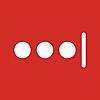tomi-kun.hatenablog.com
『ねぇ、きみ ボクは君のパスワードまでは知らないよ。よく思い出してごらん、きみが考えついたんだから それなりに理由があるはずだ 順番に思い出してごらん。これって今に始まった事でもないよねぇ、前にも同じ事やっていたからパスワードはメモしておくように言ったよね。え?メモを何処にやったか忘れたって。。。じゃぁメモを探さなくちゃ。何?メモが出てきたけどどのメモなのか分からないって。』
パスワードはアプリやWebサービスを利用するためにそれぞれ個々のアカウントに対して必要になります。アカウントはほとんどがメールアドレスないしは携帯電話番号が使われるので忘れる心配はないと思いますがパスワードは個人の財産を護る大切な鍵なのでその都度、新しく安易に解読されにくいものを設定する必要があります。パスワードの設定はAndroidでもiPhoneにしてもまたPCでも同じサービスやアプリでは共通になり共有される事になります。パスワードも数が増えてくるとその都度新しいパスワードを考えるのも難しくなってくるので使いまわしになる事があります。また忘れてしまうのを恐れてか誕生日の数列や電話番号などの誰でも思い付きそうな数字が組み合わされることもあるようです。毎年発表されるパスワードのワーストに1・2・3・4が未だに使われている事に驚きます。人は忘れる動物なので忘れる事は仕方ないとしても忘れた時のための準備は必要になります。はじめはiOS標準メモアプリやEvernoteに保存していました。コレはこれでその中から探せばみつかるのでいいのですが、件数が増えてくるとその手間も無駄な事に気が付きます。そこでパスワードを管理してくれるアプリを使うようになります。パスワード管理アプリの導入時期は早ければ早い方が無駄な労力を使わないで済みます。パスワード管理アプリも沢山あって迷うところですがLastPassというアプリをオススメします。1Passwordやパスワードマネージャーなど色々ありますが有料のアプリが多いようです。その点LastPassは無料で件数の制限もなく複数のデバイスで共有できます。そして何より便利なのはマスターアカウントとマスターパスワードさえ覚えていればiPhone、iPadでTouch IDを使って自動的にロックの解除が出来ます。言葉ではなかなか説明し難いので分かりやすく紹介されている動画を添付します。
See you tomorrow!